iPad-brukerhåndbok
- Velkommen
- Nytt i iOS 12
-
- Vekk og lås opp
- Lær grunnleggende bevegelser
- Lær bevegelser for modeller med Face ID
- Utforsk Hjem-skjermen og apper
- Endre innstillingene
- Ta et skjermbilde
- Juster volumet
- Endre eller slå av lydene
- Søk etter innhold
- Bruk og tilpass Kontrollsenter
- Se og organiser dagsoversikten
- Få tilgang til funksjoner på låst skjerm
- Reis med iPad
- Angi skjermtid, tillatelser og restriksjoner
- Synkroniser iPad med iTunes
- Lad og følg med på batteriet
- Lær hva statussymbolene betyr
-
- Tilbehør som følger med iPad
- Koble til Bluetooth-enheter
- Strøm lyd og video til andre enheter
- Koble til en TV, en projektor eller en monitor
- Styr lyden på flere enheter
- Apple Pencil
- Bruk Smart Keyboard og Smart Keyboard Folio
- Bruk Magic Keyboard
- AirPrint
- Handoff
- Bruk Universalt utklipp
- Foreta og motta Wi-Fi-anrop
- Instant Hotspot
- Delt Internett
- Overfør filer med iTunes
-
-
- Kom i gang med tilgjengelighetsfunksjoner
- Tilgjengelighetssnarveier
-
-
- Slå på og øv på VoiceOver
- Endre innstillingene for VoiceOver
- Lær VoiceOver-bevegelser
- Bruk iPad med VoiceOver-bevegelser
- Styr VoiceOver med rotoren
- Bruk skjermtastaturet
- Skriv med fingeren
- Kontroller VoiceOver med Magic Keyboard
- Skriv punktskrift på skjermen med VoiceOver
- Bruk en leselist
- Bruk VoiceOver i apper
- Les opp markering, Les opp skjerm, Skrivetilbakemelding
- Zoom
- Lupe
- Skjerminnstillinger
- Face ID og øyekontakt
-
- Begrenset tilgang
-
- Viktig sikkerhetsinformasjon
- Viktig informasjon om håndtering
- Zoom inn på en app slik at den fyller hele skjermen
- Vis informasjon om iPad
- Vis eller endre innstillinger for mobilnett
- Finn ut mer om iPad-programvare og -tjenester
- Erklæring om oppfyllelse av FCC-krav
- Erklæring om oppfyllelse av ISED Canada-krav
- Klasse 1-laserinformasjon
- Apple og miljøet
- Om avfallshåndtering og resirkulering
- Erklæring om oppfyllelse av ENERGY STAR-krav
- Opphavsrett
Strøm lyd og video til andre enheter fra iPad
Strøm innhold fra iPad til enheter med AirPlay-støtte eller Bluetooth-enheter, eller vis iPad-skjermbildet. (Apple TV, AirPlay-aktiverte enheter og Bluetooth-enheter er ekstrautstyr.)
Strøm lyd til Apple TV, enheter med AirPlay-støtte eller en tilkoblet Bluetooth-enhet
Åpne en lydapp som Musikk på iPad.
Trykk på
 , og velg deretter et avspillingsmål, for eksempel én eller flere HomePod-høyttalere, Apple TV, en AirPlay 2-aktivert smart-TV eller trådløse hodetelefoner.
, og velg deretter et avspillingsmål, for eksempel én eller flere HomePod-høyttalere, Apple TV, en AirPlay 2-aktivert smart-TV eller trådløse hodetelefoner.Mens lyd spilles av, kan du endre avspillingsmålet fra låst skjerm eller Kontrollsenter.
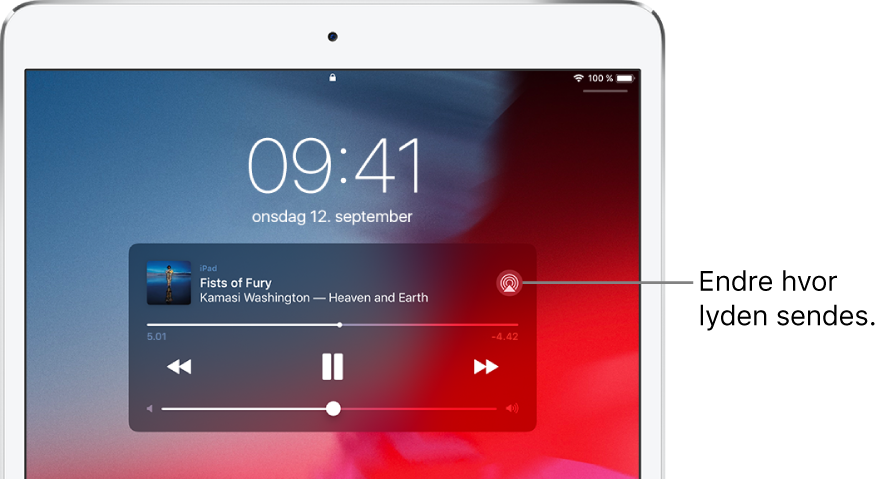
Merk: Hvis AirPlay-enhetene dine ikke vises som avspillingsmål, forsikrer du deg om at alt er koblet til samme Wi-Fi-nettverk.
Med en Bluetooth-enhet går avspillingsmålet tilbake til iPad hvis Bluetooth-enheten er utenfor rekkevidde.
Strøm bilder og video til Apple TV eller en smart-TV med AirPlay
Strøm bilder: Åpne Bilder
 , trykk på et bilde, trykk på
, trykk på et bilde, trykk på  , trykk på AirPlay, og velg deretter Apple TV eller en AirPlay 2-aktivert smart-TV som avspillingsmål.
, trykk på AirPlay, og velg deretter Apple TV eller en AirPlay 2-aktivert smart-TV som avspillingsmål.Strøm video: I TV-appen
 eller en annen videoapp som støttes, trykker du på
eller en annen videoapp som støttes, trykker du på  og velger deretter Apple TV eller en AirPlay 2-aktivert smart-TV som avspillingsmål.
og velger deretter Apple TV eller en AirPlay 2-aktivert smart-TV som avspillingsmål.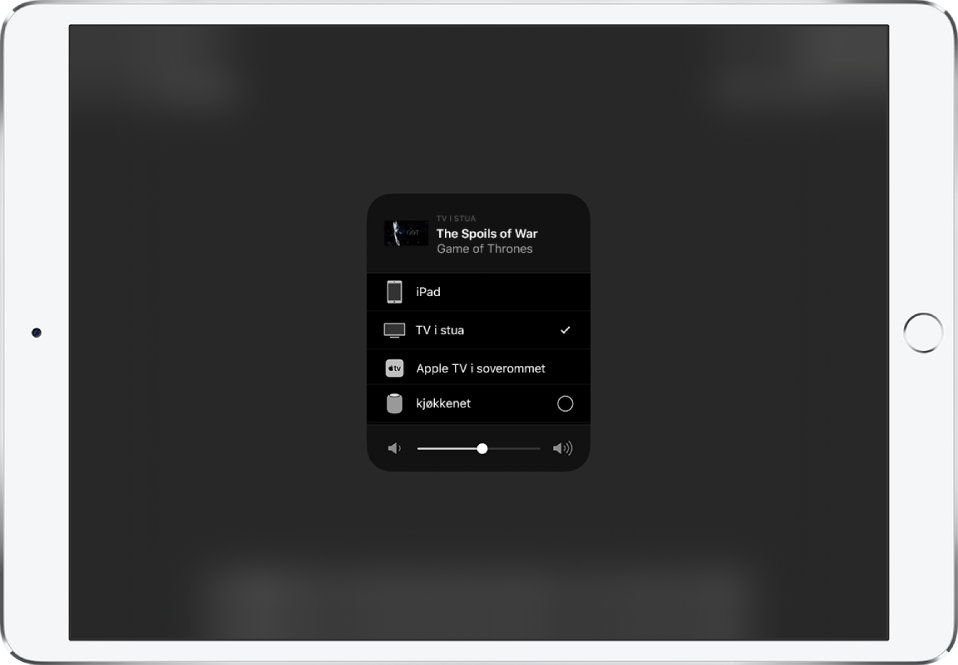
Hvis en AirPlay-kode vises på TV-skjermen, oppgir du koden på iPad.
Vis iPad-skjermbildet på en Apple TV eller en smart-TV
Trykk på AirPlay-skjerm, og velg deretter Apple TV-enheten eller en AirPlay 2-aktivert smart-TV som avspillingsmål.
Hvis en AirPlay-kode vises på TV-skjermen, oppgir du koden på iPad.
Hvis du vil bytte tilbake til iPad, trykker du på Avslutt sending av skjermbilde eller på ![]() . Velg deretter iPaden din.
. Velg deretter iPaden din.
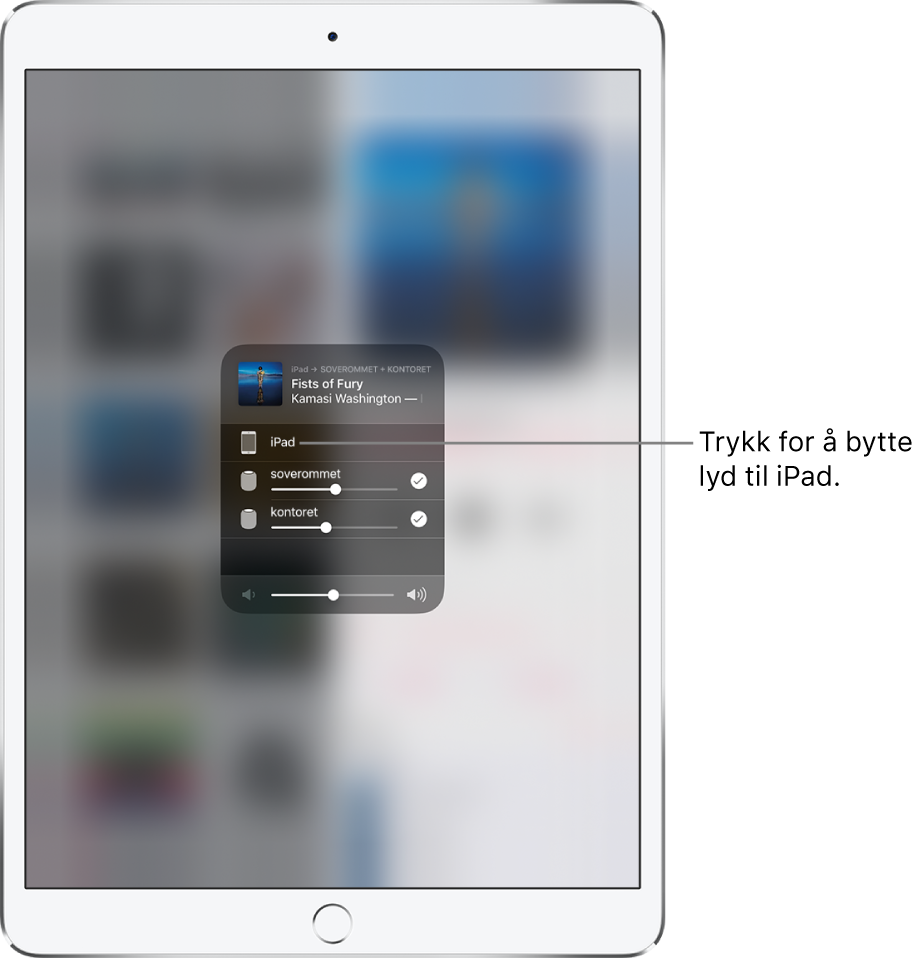
Merk: Du finner en liste over smart-TV-er som har støtte for AirPlay 2, på Home accessories-nettstedet.